文章詳情頁
win11加密dns詳細教程
瀏覽:146日期:2023-01-06 17:26:40
此前微軟為win11提供了dns加密服務,但是不少用戶不知道win11加密dns怎么使用,其實我們只需要打開網絡設置下的dns設置即可。
win11加密dns詳細教程:1、首先進入磁盤,找到想要加密的文件夾。
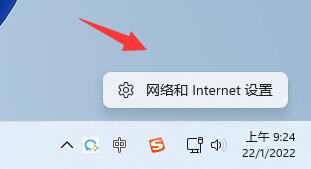
2、接著打開右側的“以太網”
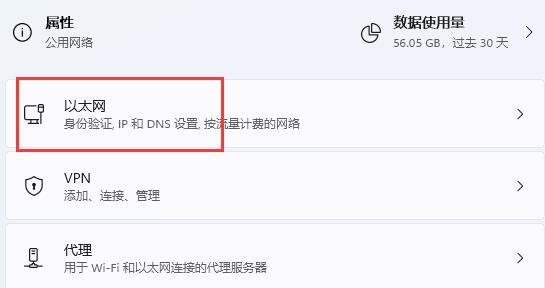
3、然后再下方找到DNS服務器分配,點擊“編輯”
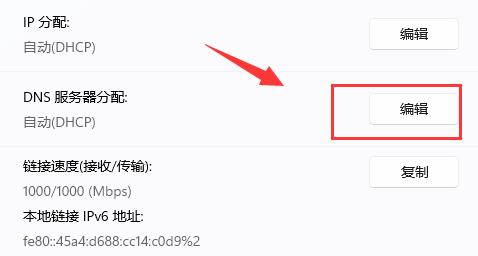
4、將其中的“自動(DHCP)”改為“手動”后,開啟下方“IPv4”
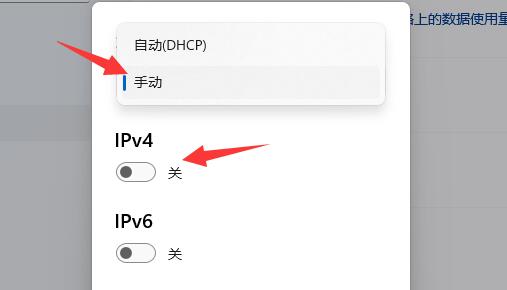
5、開啟后,在首選DNS中輸入“8.8.8.8”
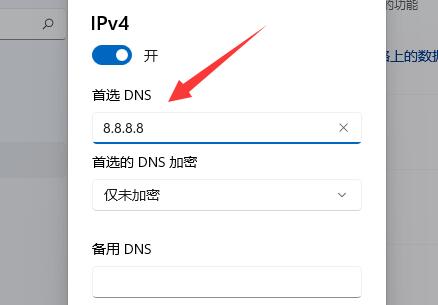
6、然后將首選DNS加密改為“僅加密(通過HTTPS的DNS)”
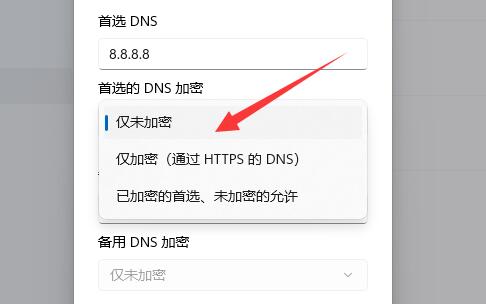
7、更改完成后點擊“保存”,就可以發現dns加密成功了。
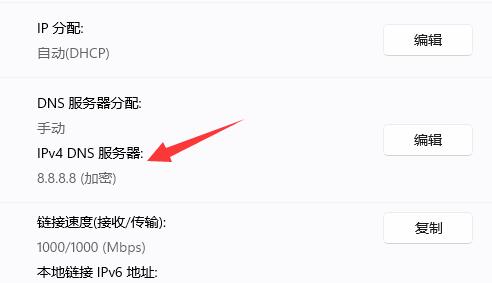
目前只有特定的幾個dns支持服務器加密,并不是所有都可以。
以上就是win11加密dns詳細教程的全部內容,望能這篇win11加密dns詳細教程可以幫助您解決問題,能夠解決大家的實際問題是好吧啦網一直努力的方向和目標。
上一條:Win7主板不支持acpi解決方法下一條:win11加密文件夾教程
相關文章:
1. OPENBSD上的ADSL和防火墻設置配置2. Win10修復引導工具怎么使用?Win10修復引導工具使用教程3. Win10系統怎么開啟遠程桌面連接?Win10系統開啟遠程桌面連接方法4. Win10如何去除驅動數字簽名?Win10去除驅動數字簽名的方法5. 如何在電腦PC上啟動Windows11和Linux雙系統6. 統信uos系統怎么進行打印測試頁和刪除打印機?7. Win11找不到回收站怎么辦?Win11顯示回收站的方法8. Win11怎么跳過聯網 Win11激活跳過聯網設置教程9. 統信uos操作系統怎么激活? 統信UOS系統家庭版激活教程10. Windows Modules Installer Worker是什么進程?硬盤占用100%的原因分析
排行榜

 網公網安備
網公網安備